V tem članku smo razložili najboljše načine za prenos gonilnikov za spletno kamero Logitech C920 za Windows 10 in starejše različice. Nadaljujte z branjem, če želite izvedeti o njih.
Če tvoj Spletna kamera Logitech C920 ne deluje ali ga vaš računalnik z operacijskim sistemom Windows 10 ne prepozna več, brez panike. To ni težko rešiti problem. Če želite to popraviti, morate le prenesti in posodobiti gonilnike Logitech C920 na njihove najnovejše različice. Zato, da vam olajšamo delo, smo za vas pripravili ta navodila po korakih za prenos, namestitev in posodobitev gonilnikov Logitech HD Pro Webcam C920.
Torej, ne da bi zapravljali čas, pojdimo naravnost na metode, ki jih lahko uporabite za prenos Logitech C920 Pro HD Gonilnik za spletno kamero za Windows 10 in starejše različice OS.
Zelo priporočljiva metoda za prenos gonilnikov za spletno kamero Logitech C920
Če nimate veliko časa in potrpljenja za ročni prenos in namestitev najnovejših gonilnikov Logitech C920 Windows 10, potem vam priporočamo, da to storite samodejno s pomočjo namenskega programa, kot je Bit Driver Posodobitelj. S tem programom, nameščenim v vašem računalniku, lahko samodejno dobite najnovejšo različico vseh gonilnikov z enim samim klikom.

Metode za prenos in posodobitev gonilnikov za spletno kamero Logitech C920 v sistemu Windows 10
Lahko prenesete gonilnik Logitech HD Pro Webcam C920 in ga v trenutku posodobite na vašem računalniku z operacijskim sistemom Windows, tako da sledite spodnjim metodam.
1. način: Prenesite gonilnike Logitech C920 prek uradnega spletnega mesta
Kadar koli lahko poiščete uradno spletno mesto proizvajalca, da dobite ustrezen gonilnik za spletno kamero Logitech HD Pro C920. Spodaj so navedeni koraki, ki jih lahko sledite za ročni prenos in namestitev gonilnikov za spletno kamero Logitech C920 s spletnega mesta za podporo Logitech.
- Obiščite uradno spletno mesto Logitech.
- Premaknite kazalec miške Podpora razdelek na vrhu strani in nato kliknite na Prenosi.

- Po tem v iskalno polje vnesite c920 in ga izberite s seznama predlogov.
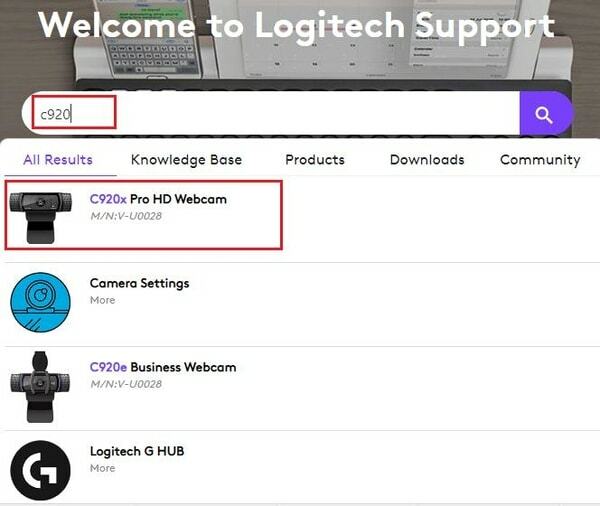
- Nato izberite Prenosi možnost v podoknu za krmarjenje na levi strani strani.
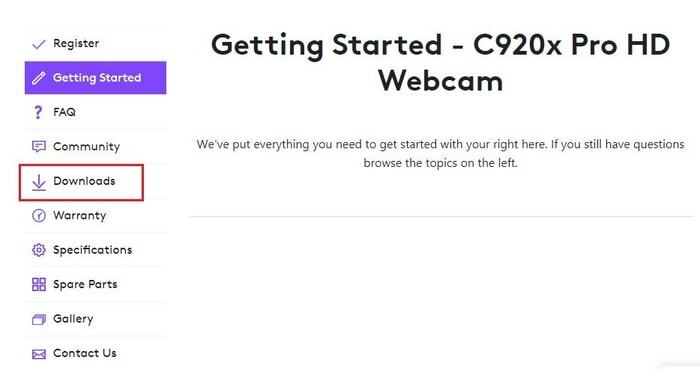
- Na naslednjem zaslonu v spustnem meniju izberite pravilno različico operacijskega sistema in kliknite na Prenesi zdaj gumb.
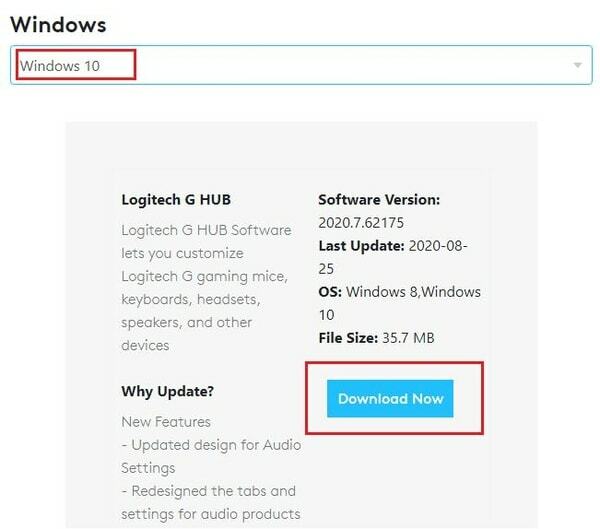
- Ko je postopek prenosa gonilnikov spletne kamere Logitech C920 končan, odprite preneseno namestitveno datoteko tako, da jo dvokliknete.
- Nato sledite navodilom na zaslonu za namestitev gonilnikov Logitech C920 v Windows 10.
Preberite tudi: 13 najboljših brezplačnih programov za spletno kamero za Windows 10, 8 in 7 (2021)
2. način: Prenos gonilnika za spletno kamero Logitech HD Pro C920 prek upravitelja naprav
Upravitelj naprav Windows je še ena destinacija, od koder lahko ročno prenesete gonilnike za spletno kamero Logitech C920 in jih namestite na svoj prenosni ali namizni računalnik. Spodaj so podrobni koraki za isto.
- Zaženite teci pogovorno okno s kombinacijo Windows logotip in R
- V pogovornem oknu Zaženi, vnesite devmgmt.msc da odprete aplikacijo Upravitelj naprav.

- Zdaj se pomaknite navzdol do Slikovne naprave oz Kamere kategorijo in razširite isto.
- Z desno tipko miške kliknite svojo spletno kamero in izberite Posodobite gonilnik od razpoložljivih možnosti.

- Na naslednjem zaslonu izberite prvo možnost, tj. Samodejno poiščite posodobljeno programsko opremo gonilnika.
- Po tem bo operacijski sistem Windows poiskal ustrezen gonilnik za spletno kamero Logitech C920 in ga posodobil na vašem računalniku.
Preberite tudi: 5 pametnih načinov za izboljšanje igralne zmogljivosti na računalniku z operacijskim sistemom Windows
3. način: Prenosi gonilnikov za spletno kamero Logitech C920 prek programa za posodobitev bitnih gonilnikov (priporočeno)
Splošno znano je, da je ročno prenašanje ali posodabljanje gonilnikov okoren postopek in zahteva visoko stopnjo tehničnega znanja. Zaradi tega vam priporočamo, da samodejno posodobite ali prenesete gonilnike Logitech C920 za Windows 10 prek Bit Driver Updater.
Ta programska oprema omogoča temeljito pregledovanje gonilnikov in samodejno namesti najnovejše posodobitve gonilnikov s certifikatom WHQL po nekaj klikih. Da, še vedno morate prositi prste za nekaj klikov, vendar delo ni tehnično. Tukaj je opisano, kako ga uporabiti.
- Prenesite, namestite in zaženite Bit Driver Updater.

- Naj programska oprema samodejno skenira vaš računalnik ali kliknite na Gonilniki za optično branje gumb za začetek ročnega skeniranja.
- Ko dobite poročilo o skeniranju, kliknite na Posodobi zdaj gumb, nameščen poleg gonilnika spletne kamere Logitech C920 Pro HD.
Preberite tudi: 22 najboljših brezplačnih programov za posodobitev gonilnikov za Windows 10, 8, 7 leta 2021 [Posodobljeno]
Zadnje besede: Prenos gonilnikov za spletno kamero Logitech C920 za Windows 10
Skozi to objavo smo se naučili različnih metod za prenos in namestitev gonilnikov Logitech C920 v Windows 10. Uporabite lahko katerega koli od zgoraj razloženih pristopov glede na vaše zahteve. Če pa želite prihraniti svoj dragoceni čas, vam svetujemo, da izberete samodejno metodo prek programa Bit Driver Updater.
Če poznate kakšne boljše načine za izvedbo naloge prenosa gonilnika Logitech C920, nas o tem razsvetlite tako, da spustite komentar v spodnjem razdelku.
